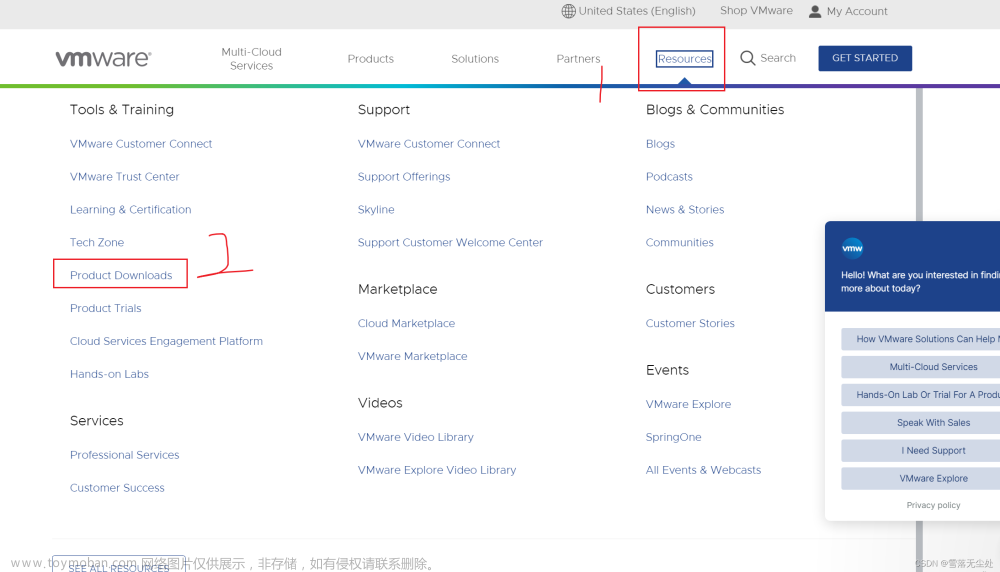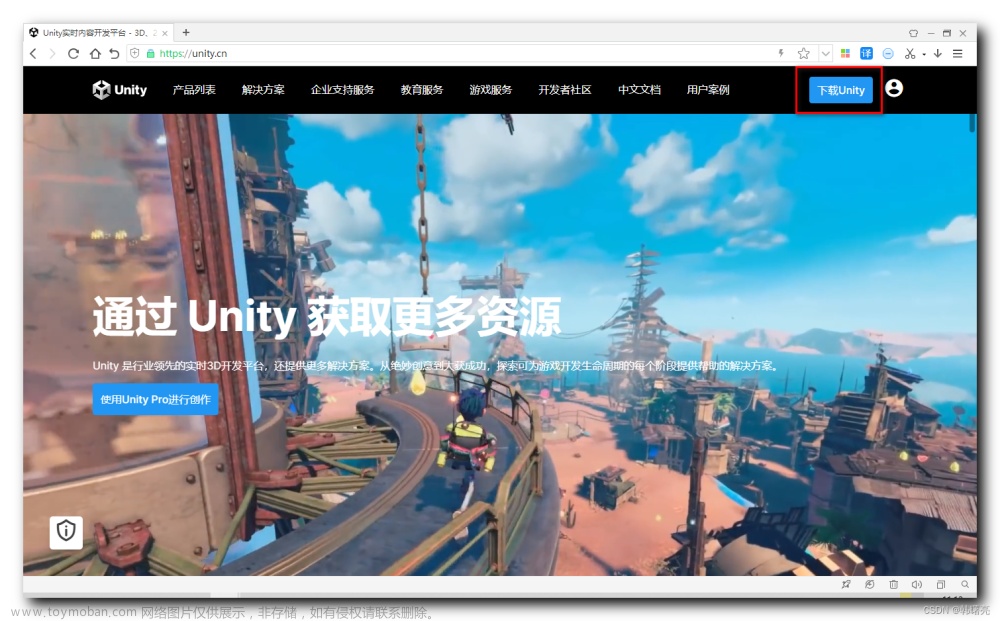Windows 个人版实现多用户远程登陆
在个人 Windows 版本中是不提供像Windows Server的多用户同时访问主机的功能。 不过我们可以通过 hook Windows 提供远程服务的
C:\Windows\System32\termsrv.dll库文件、修改相关注册表并提供依赖程序的方式可以使个人版本的Windows 提供多人同时访问主机的功能。实现环境:
Windows版本:Windows 10 Education 20H2
硬件平台:x64
termsrv.dll版本:10.0.19041.84
多用户访问开启实现思路流程
通过修改注册表将原有的termsrv.dll文件入口重定向至hook程序的dll文件上(后称为A文件),A文件将自己伪装成termsrv.dll,并对外提供与原接口一致的API调用方法,A文件在runtime运行时的执行步骤如下:
-
加载原有的termsrv.dll文件至内存
-
根据预先调研好的设定配置位置及值,修改内存中termsrv.dll相对偏移位置的内存值,使其具备多用户远程登录能力
-
A文件的对外API透传到修改后的termsrv.dll执行,使对外表现为开启多用户远程登陆特性,达成目的
优点:不需要更改windows的原始dll文件,影响小,不具备破坏性。
思路流程拆解
本流程实现中可以拆解为4个比较关键的步骤,分为4个关键小节依次进行说明具体实现
- 修改注册表,将dll导流至hook.dll
- hook.dll加载termsrv.dll之内存后修改4个位置的内存值,使termsrv.dll开启多用户登录模式
- 在windows 注册表,配置正确的用户访问策略
- 检查有无远程访问所需的依赖程序及库文件,如果没有,提供并放至指定路径下
-
1、修改注册表,引流服务至hook.dll

2、hook termsrv.dll, 修改内存值,使其开启多用户模式
Hook 程序思路
-
termsrv.dll暴露了两个函数接口:ServiceMain和SvchostPushServiceGlobals,Hook 程序同样也需要暴露这两个函数接口。 -
当系统调用 Hook 程序的这两个接口时,首先将
termsrv.dll动态库加载到内存,冻结进程和线程的状态。Hook 程序再根据偏移量找到对应的termsrv.dll在内存中需要 Patch 点的地址,对 Patch 点进行修改,再恢复进程和线程的状态,再去调用termsrv.dll文件对应的函数接口。
附:修改位置查找方法
需要使用 IDA 对
termsrv.dll文件进行分析,找到修改的位置和修改的内容。使用 IDA 打开
termsrv.dll,,找到 Header 值位置180000000。 -
✨Hook程序修改位置1:LocalOnlyPatch
函数:CEnforcementCore::GetInstanceOfTSLicense(_GUID &,ITSLicense * *)
该函数主要会对本地的 License 进行判断,需要让该函数不进行判断直接进行跳转。
修改内容:
需要将该函数此处的比较跳转(JZ)修改为直接跳转(JMP):
修改前:
.text:0000000180087611 jz short loc_180087657 // 74 44
修改后:
.text:0000000180087611 jmp short loc_180087657 // EB 44
偏移量:180087611 - 180000000 = 87611
✨Hook程序修改位置2:SingleUserPatch
函数:CSessionArbitrationHelperMgr::IsSingleSessionPerUserEnabled(int *)
该函数会判断当前主机是否只允许单用户进行会话连接,需要让该函数判断为允许多用户连接。
修改内容:
需要将此处传入值 1 修改为 0:


修改前:
.text:000000018000BFE0 mov dword ptr [rdx], 1 // C7 02 00 00 00 00
修改后:
.text:000000018000BFE0 mov dword ptr [rdx], 0 // C7 02 01 00 00 00
偏移量:0BFE2
✨Hook程序修改位置3:DefPolicyPatch
函数:CDefPolicy::Query(int *)
该函数主要作用是设置最大远程连接数,这里让最大连接数设置为最大值(256)即可。
修改内容:
需要将修改此处的比较、跳转语句修改为直接重设寄存器值语句:
修改前:
此处根据具体比较的寄存器和执行的跳转语句执行不同的预设语句
.text:0000000180017ED5 cmp [rcx+63Ch], eax \\ 39 81 3C 06 00 00
.text:0000000180017EDB jz loc_18002D0BA \\ 0F 84 D9 51 01 00
修改后:
.text:0000000180017ED5 mov eax, 100h \\ B8 00 01 00 00
.text:0000000180017EDA mov [rcx+638h], eax \\ 89 81 38 06 00 00
.text:0000000180017EE0 nop \\ 90
偏移量:17ED5
✨Hook程序修改位置4:SLInitHook
函数:CSLQuery::Initialize(void)
修改内容:
通过全局关键字搜索找到该函数变量的存放区域:

变量的值需要重设为:
bServerSku = 1
bRemoteConnAllowed = 1
bFUSEnabled = 1
bAppServerAllowed = 1
bMultimonAllowed = 1
lMaxUserSessions = 0
ulMaxDebugSessions = 0
bInitialized = 1
各变量的偏移量:
bInitialized.x64 =103FF8
bServerSku.x64 =103FFC
lMaxUserSessions.x64 =104000
bAppServerAllowed.x64 =104008
bRemoteConnAllowed.x64=104010
bMultimonAllowed.x64 =104014
ulMaxDebugSessions.x64=104018
bFUSEnabled.x64 =10401C
3、配置windows 远程注册表配置项
1. ServiceDll
服务端会根据该值查找处理 RDP 远程连接的 dll 库文件,我们需要将其替换为 Hook 的 dll 文件。
位置:Computer\HKEY_LOCAL_MACHINE\SYSTEM\CurrentControlSet\Services\TermService\Parameters -> ServiceDll
原始值:%SystemRoot%\System32\termsrv.dll
替换值:{{rdpwrap.dll文件 所在路径}}
2. fDenyTSConnections
该值控制主机是否开启 Windows 远程桌面服务。true关闭远程服务,false开启远程服务。
位置:Computer\HKEY_LOCAL_MACHINE\SYSTEM\CurrentControlSet\Control\Terminal Server -> fDenyTSConnections
3. EnableConcurrentSessions
该值会管理主机是否允许多个用户远程登录并同时使用服务器。true开启并发会话,false关闭并发会话。
位置:
Computer\HKEY_LOCAL_MACHINE\SYSTEM\CurrentControlSet\Control\Terminal Server\Licensing Core -> EnableConcurrentSessions
4. AllowMultipleTSSessions
该值控制主机是否允许多终端服务会话。true允许多用户,false不允许多用户。
位置:Computer\HKEY_LOCAL_MACHINE\SOFTWARE\Microsoft\Windows NT\CurrentVersion\Winlogon -> AllowMultipleTSSessions
5. AddIns
位置:
配置剪贴板和客户端端口的重定向器。
Clip Redirector:
剪切板重定向器。
位置:Computer\HKEY_LOCAL_MACHINE\SYSTEM\CurrentControlSet\Control\Terminal Server\AddIns\Clip Redirector

DND Redirector:
RDP 展示程序。
位置:Computer\HKEY_LOCAL_MACHINE\SYSTEM\CurrentControlSet\Control\Terminal Server\AddIns\DND Redirector

Dynamic VC:
Dynamic Virtual Channel。
位置:Computer\HKEY_LOCAL_MACHINE\SYSTEM\CurrentControlSet\Control\Terminal Server\AddIns\Dynamic VC

4、补全缺失的依赖程序
由于开启多用户能力后,相较于某些系统版本(家庭版),缺少部分远程桌面使用的文件,需要在对应的位置配置文件的拷贝,让远程桌面能力能完整对外服务
1. rdpclip.exe
该程序用于剪切板重定向,用于同步客户端和服务端的剪切板。
位置:%SystemRoot%\System32\rdpclip.exe
2. rfxvmt.dll
该动态库包含远程桌面服务端程序。
位置:%SystemRoot%\System32\rfxvmt.dll
操作流程总结
-
提取所需文件,包括:
rdpclip.exe(存在则不管)、rfxvmt.dll(存在则不管)和rdpwrap.dll(Hook 程序,必须放在系统级目录下,不可放在用户目录内,这里选择路径为C:\Program Files\Test\rdpwrap.dll); -
修改
ServiceDll注册表的值,将其替换为 Hook 程序的路径(C:\Program Files\Test\rdpwrap.dll); -
修改注册表的值,正确配置远程桌面服务;
-
开启防火墙 3389 端口;
-
杀死
TermService服务的进程; -
启动
TermService服务,服务启动后会根据ServiceDll的值加载rdpwrap.dll程序,rdowrap.dll程序则会去 Hooktermsrv.dll文件(如果在Windows 服务管理中TermService服务配置为自动,那么可以不用手动重启,Windows 会自动重启该服务
2、hook termsrv.dll, 修改内存值,使其开启多用户模式
Hook 程序思路
-
termsrv.dll暴露了两个函数接口:ServiceMain和SvchostPushServiceGlobals,Hook 程序同样也需要暴露这两个函数接口。 -
当系统调用 Hook 程序的这两个接口时,首先将
termsrv.dll动态库加载到内存,冻结进程和线程的状态。Hook 程序再根据偏移量找到对应的termsrv.dll在内存中需要 Patch 点的地址,对 Patch 点进行修改,再恢复进程和线程的状态,再去调用termsrv.dll文件对应的函数接口。
附:修改位置查找方法
需要使用 IDA 对 termsrv.dll文件进行分析,找到修改的位置和修改的内容。
使用 IDA 打开 termsrv.dll,,找到 Header 值位置 180000000。
✨Hook程序修改位置1:LocalOnlyPatch
函数:CEnforcementCore::GetInstanceOfTSLicense(_GUID &,ITSLicense * *)
该函数主要会对本地的 License 进行判断,需要让该函数不进行判断直接进行跳转。
修改内容:
需要将该函数此处的比较跳转(JZ)修改为直接跳转(JMP):
修改前:
.text:0000000180087611 jz short loc_180087657 // 74 44
修改后:
.text:0000000180087611 jmp short loc_180087657 // EB 44
偏移量:180087611 - 180000000 = 87611
✨Hook程序修改位置2:SingleUserPatch
函数:CSessionArbitrationHelperMgr::IsSingleSessionPerUserEnabled(int *)
该函数会判断当前主机是否只允许单用户进行会话连接,需要让该函数判断为允许多用户连接。
修改内容:
需要将此处传入值 1 修改为 0:

修改前:
.text:000000018000BF09 mov dword ptr [rax+8], 1 // C7 40 08 01 00 00 00
修改后:
.text:000000018000BF09 mov dword ptr [rax+8], 0 // C7 40 08 00 00 00 00
偏移量:0BF09
✨Hook程序修改位置3:DefPolicyPatch
函数:CDefPolicy::Query(int *)
该函数主要作用是设置最大远程连接数,这里让最大连接数设置为最大值(256)即可。
修改内容:
需要将修改此处的比较、跳转语句修改为直接重设寄存器值语句:
修改前:
此处根据具体比较的寄存器和执行的跳转语句执行不同的预设语句
.text:0000000180017ED5 cmp [rcx+63Ch], eax \\ 39 81 3C 06 00 00
.text:0000000180017EDB jz loc_18002D0BA \\ 0F 84 D9 51 01 00
修改后:
.text:0000000180017ED5 mov eax, 100h \\ B8 00 01 00 00
.text:0000000180017EDA mov [rcx+638h], eax \\ 89 81 38 06 00 00
.text:0000000180017EE0 nop \\ 90
偏移量:17ED5
✨Hook程序修改位置4:SLInitHook
函数:CSLQuery::Initialize(void)
修改内容:
通过全局关键字搜索找到该函数变量的存放区域:

变量的值需要重设为:
bServerSku = 1
bRemoteConnAllowed = 1
bFUSEnabled = 1
bAppServerAllowed = 1
bMultimonAllowed = 1
lMaxUserSessions = 0
ulMaxDebugSessions = 0
bInitialized = 1
各变量的偏移量:
bInitialized.x64 =103FF8
bServerSku.x64 =103FFC
lMaxUserSessions.x64 =104000
bAppServerAllowed.x64 =104008
bRemoteConnAllowed.x64=104010
bMultimonAllowed.x64 =104014
ulMaxDebugSessions.x64=104018
bFUSEnabled.x64 =10401C
3、配置windows 远程注册表配置项
1. ServiceDll
服务端会根据该值查找处理 RDP 远程连接的 dll 库文件,我们需要将其替换为 Hook 的 dll 文件。
位置:Computer\HKEY_LOCAL_MACHINE\SYSTEM\CurrentControlSet\Services\TermService\Parameters -> ServiceDll
原始值:%SystemRoot%\System32\termsrv.dll
替换值:{{rdpwrap.dll文件 所在路径}}
2. fDenyTSConnections
该值控制主机是否开启 Windows 远程桌面服务。true关闭远程服务,false开启远程服务。
位置:Computer\HKEY_LOCAL_MACHINE\SYSTEM\CurrentControlSet\Control\Terminal Server -> fDenyTSConnections
3. EnableConcurrentSessions
该值会控制服务端远程桌面服务是否启用并发会话。true开启并发会话,false关闭并发会话。
位置:
Computer\HKEY_LOCAL_MACHINE\SYSTEM\CurrentControlSet\Control\Terminal Server\Licensing Core -> EnableConcurrentSessions
4. AllowMultipleTSSessions
该值控制主机是否允许多用户会话。true允许多用户,false不允许多用户。
位置:Computer\HKEY_LOCAL_MACHINE\SOFTWARE\Microsoft\Windows NT\CurrentVersion\Winlogon -> AllowMultipleTSSessions
5. AddIns
位置:
配置剪贴板和客户端端口的重定向器。
Clip Redirector:
剪切板重定向器。
位置:Computer\HKEY_LOCAL_MACHINE\SYSTEM\CurrentControlSet\Control\Terminal Server\AddIns\Clip Redirector

DND Redirector:
RDP 展示程序。
位置:Computer\HKEY_LOCAL_MACHINE\SYSTEM\CurrentControlSet\Control\Terminal Server\AddIns\DND Redirector

Dynamic VC:
Dynamic Virtual Channel。
位置:Computer\HKEY_LOCAL_MACHINE\SYSTEM\CurrentControlSet\Control\Terminal Server\AddIns\Dynamic VC

4、补全缺失的依赖程序
由于开启多用户能力后,相较于某些系统版本(家庭版),缺少部分远程桌面使用的文件,需要在对应的位置配置文件的拷贝,让远程桌面能力能完整对外服务
1. rdpclip.exe
该程序用于剪切板重定向,用于同步客户端和服务端的剪切板。
位置:%SystemRoot%\System32\rdpclip.exe
2. rfxvmt.dll
该动态库包含远程桌面服务端程序。
位置:%SystemRoot%\System32\rfxvmt.dll
操作流程总结
-
提取所需文件,包括:
rdpclip.exe(存在则不管)、rfxvmt.dll(存在则不管)和rdpwrap.dll(Hook 程序,必须放在系统级目录下,不可放在用户目录内,这里选择路径为C:\Program Files\Test\rdpwrap.dll); -
修改
ServiceDll注册表的值,将其替换为 Hook 程序的路径(C:\Program Files\Test\rdpwrap.dll); -
修改注册表的值,正确配置远程桌面服务;
-
开启防火墙 3389 端口;
-
杀死
TermService服务的进程; -
启动
TermService服务,服务启动后会根据ServiceDll的值加载rdpwrap.dll程序,rdowrap.dll程序则会去 Hooktermsrv.dll文件(如果在Windows 服务管理中TermService服务配置为自动,那么可以不用手动重启,Windows 会自动重启该服务
Windows 个人版开启单用户多会话
通过上面的操作,主机已经实现了不同用户的同时访问。但是如果不同会话以同一用户身份进行访问,会导致先连接的会话被后连接的会话挤掉。
在完成上述步骤的基础上,通过再修改下列注册表配置项实现单用户多会话连接。
-
MaxInstance
配置最大会话数量
位置:
Computer\HKEY_LOCAL_MACHINE\SOFTWARE\Policies\Microsoft\Windows NT\Terminal Services -> MaxInstance -
fSingleSessionPerUser
开启单用户多会话模式。
true代表关闭单用户多会话模式,false代表开启单用户多会话模式。文章来源:https://www.toymoban.com/news/detail-481282.html位置:
Computer\HKEY_LOCAL_MACHINE\SYSTEM\CurrentControlSet\Control\Terminal Server -> fSingleSessionPerUser文章来源地址https://www.toymoban.com/news/detail-481282.html
到了这里,关于Windows 个人版实现多用户远程登陆的文章就介绍完了。如果您还想了解更多内容,请在右上角搜索TOY模板网以前的文章或继续浏览下面的相关文章,希望大家以后多多支持TOY模板网!